3 Cara menghapus notifikasi secara otomatis di ponsel Android menggunakan aplikasi pihak ketiga
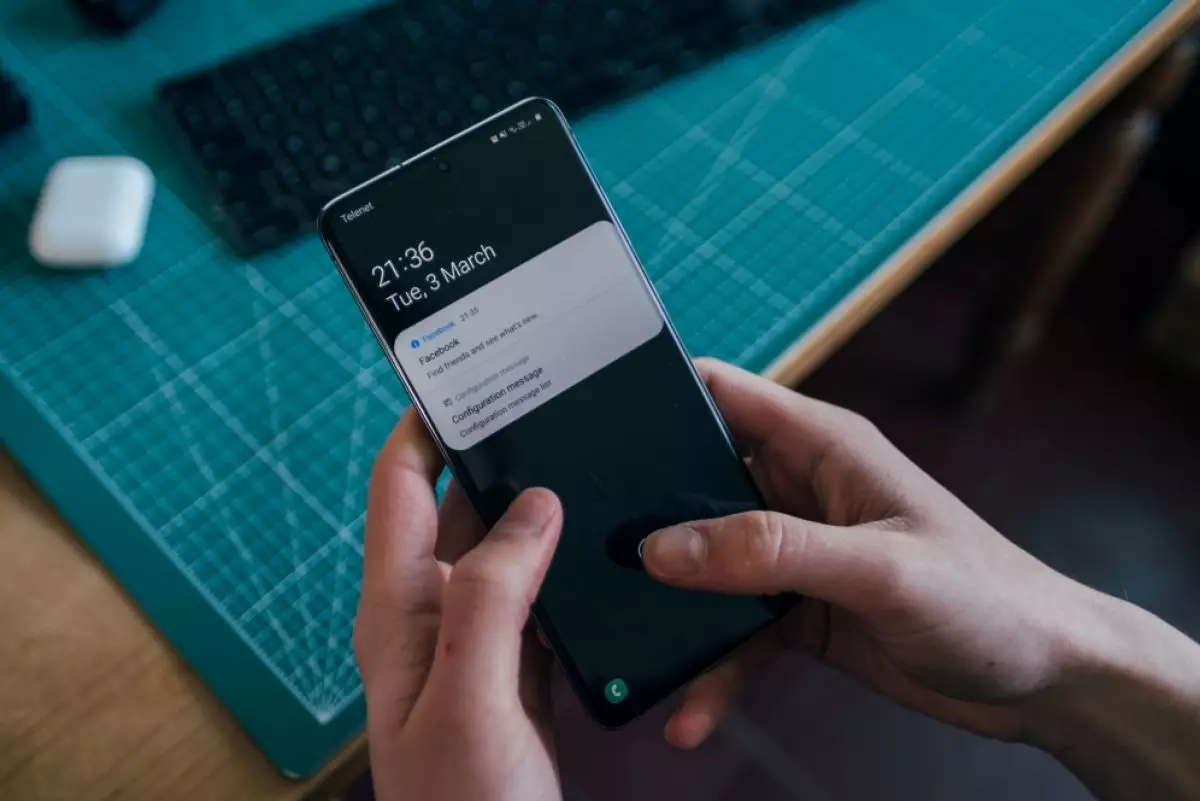
foto: unsplash/jonas leupe
Techno.id - Rata-rata pengguna memiliki lebih dari puluhan aplikasi di ponsel Android mereka. Dengan perangkat keras yang mumpuni, menanganinya bukanlah masalah.
-
Tidak perlu ribet, ini cara menghentikan update automatis aplikasi Android Tidak perlu ribet, mengatasi masalah aplikasi yang auto update ini nggak perlu menggunakan software apapun untuk menghentikannya.
-
5 Cara menyembunyikan aplikasi di Android, cepat dan nggak ribet Aplikasi bawaan Android terlalu banyak dan memenuhi layar? Kamu wajib mencoba cara-cara ini.
-
Cara hentikan pembaruan otomatis di aplikasi Android, jadi hemat kuota Secara fungsi, pembaruan memang diperlukan untuk memaksimalkan setiap aplikasi yang dijalankan.
Nah dengan menggunakan banyak aplikasi di ponsel dari berbagai kategori seperti media sosial, aplikasi belanja online, perpesanan, hiburan, dan sebagainya, maka akan menyebabkan banyak notifikasi yang masuk.
Ponsel Android memiliki fitur bawaan untuk pengguna menonaktifkan notifikasi secara default untuk aplikasi yang diinstal pada Android 13 atau 14. Tetapi bagaimana dengan Android versi yang lebih lama? Biasanya pengguna harus mengontrol notifikasi tertentu secara terperinci, tetapi tidak semua aplikasi mendukungnya.
Karena itu dibutuhkan aplikasi pihak ketiga agar pengguna bisa menghapus notifikasi secara otomatis, menyembunyikannya hingga waktu tertentu, atau bahkan membungkamnya dengan AI. Berikut tiga aplikasi pihak ketiga yang bisa kamu gunakan untuk menghapus notifikasi secara otomatis.
1. Auto Clear

Dengan menggunakan Auto Clear Notifications, memungkinkan kamu menghapus notifikasi yang tidak diinginkan secara otomatis. Kamu dapat memilih aplikasi secara manual untuk menyembunyikan notifikasinya.
Kamu juga bisa menghapus notifikasi berdasarkan ikon aplikasi yang biasanya digunakan notifikasi iklan. Bahkan kamu bisa mengatur filter berbasis kata kunci, membaca iklan seperti video gratis, game, dan lain sebagainya.
Aplikasi ini menyimpan cadangan pemberitahuan yang telah dihapus untuk memeriksa apakah kamu melewatkan sesuatu yang penting. Begini cara menggunakannya.
1. Instal aplikasi Auto Clear di ponsel Android kamu.
2. Buka aplikasi dan berikan izin untuk mengakses notifikasi.
3. Setelah selesai, aktifkan sakelar untuk ‘Aktifkan pemberitahuan batalkan otomatis.’
4. Centang kotak untuk nama aplikasi, grup ikon, dan filter.
5. Setelah itu gulir ke tab ‘Daftar Aplikasi’.
6. Sentuh ikon + dan pilih aplikasi yang ingin kamu hapus notifikasinya secara otomatis.
7. Kamu juga dapat memilih untuk menghapus notifikasi berdasarkan ikon aplikasi (beberapa aplikasi menggunakan ikon yang berbeda untuk notifikasi yang berbeda, misalnya pemasaran) atau menambahkan filter kata kunci (misalnya video, game popular, unduh sekarang, investasikan, beli sekarang, troli, penawaran, diskon, dan lain sebagainya).
8. Setelah selesai, aktifkan Simpan cadangan notifikasi yang telah dihapus pada halaman beranda aplikasi.
Aplikasi ini sekarang akan secara otomatis menghapus notifikasi aplikasi berdasarkan aturan yang kamu tetapkan. Kamu dapat melihat semuanya di tab ‘Pemberitahuan yang Dihapus’.
Cara menghapus notifikasi
2. FilterBox AI
FilterBox adalah aplikasi yang sangat serbaguna dengan berbagai cara untuk menangani notifikasi. Sebagai permulaan, ada mesin AI lokal di dalamnya untuk mendeteksi dan secara otomatis menghapus peringatan spam.
Selain itu, kamu bisa membuat aturan untuk memblokir notifikasi tertentu, menggunakan notifikasi yang direkomendasikan, atau bahkan mengimpor dari pengguna lain. Berikut ini cara menggunakan FilterBox untuk menyingkirkan notifikasi yang tidak diinginkan di ponsel kamu.
1. Unduh dan buka aplikasi Pengelola Pemberitahuan FilterBox di ponsel Android kamu.
2. Ketuk dan izinkan untuk mengirim dan mengakses notifikasi dan berjalan di latar belakang.
3. Sekarang kamu dapat menetapkan aturan untuk memblokir jenis notifikasi tertentu. Untuk melakukannya, buka tab Aturan.
4. Pada layar berikutnya kamu akan menemukan tiga tab, AI, Filter, dan Penambah.
- Pada tab AI, aktifkan Offline AI Filter untuk mengaktifkan AI pembelajaran mesin untuk memfilter pemberitahuan spam.
- Selanjutnya, kamu bisa mengklik Filter dan mengetuk tombol + untuk menambahkan atau membuat aturan kamu sendiri. Terdapat rekomendasi bawaan seperti menghapus semua notifikasi untuk aplikasi musik kecuali kontrol media, menghapus dan mengarsipkan email iklan secara otomatis, dan menghapus notifikasi pengisian daya USB/debugging sistem yang terus menerus.
- Terakhir, kamu dapat beralih ke tab Enhancer dan mengaktifkan aturan untuk membatalkan ketika kamu mengusap untuk mengabaikan notifikasi, Smart shh (membisukan notifikasi yang terlalu sering secara otomatis), SMS Captcha (menambahkan tombol copy OTP pada notifikasi SMS jika tidak tersedia secara default), dan lain sebagainya.
5. Tab Analisis akan menampilkan semua notifikasi yang telah difilter atau tidak oleh aplikasi. Kamu dapat mengetuk notifikasi yang tidak difilter untuk membuat aturan baru (misalnya, menutup notifikasi secara otomatis, membisukan ponsel selama 5 detik, menyembunyikan konten sensitif saat notifikasi masuk).
Di tab Pengaturan, kamu dapat mengubah tema aplikasi, berapa lama menyimpan notifikasi, aturan pencadangan, mengatur kunci biometrik, menyembunyikan Filterbox dari aplikasi terbaru, dan banyak lagi.
3. TidyPanel
TidyPanel dirancang untuk memblokir notifikasi yang terus menerus seperti ‘Pesan menggunakan SMS’, ‘aplikasi berjalan di latar belakang’, ‘ditampilkan di atas aplikasi lain’, ‘USB mengisi daya perangkat ini’, dan lain-lain.
Aplikasi ini mengklaim memiliki konsumsi baterai hampir nol dan tidak ada iklan atau pelacakan data. Berikut ini cara menggunakannya.
1. Instal dan buka pemblokir notifikasi TidyPanel di ponsel Android kamu.
2. Ketuk Berikan Izin ketika diminta. Pilih ‘TidyPanel’ dari daftar, dan aktifkan Izinkan akses notifikasi.
3. Setelah selesai, aplikasi akan menampilkan semua notifikasi saat ini di bawah ‘Notifikasi Aktif’.
4. Untuk memblokir jenis notifikasi, ketuk jenis notifikasi tersebut dan pilih cara memblokirnya: menggunakan Judul, Isi, atau Teks Khusus.
Memilih Judul akan menghapus sebagian besar notifikasi yang masuk. Namun, untuk beberapa notifikasi dinamis seperti persentase baterai saat mengisi daya, kamu mungkin harus memilih Body atau menggunakan Teks Khusus seperti ‘pengisian daya’ untuk menargetkan ‘Pengisian daya kabel, 100%’.
BACA JUGA :
- WhatsApp Channels resmi diluncurkan, kini tersedia di 150 negara secara global
- Cara membagikan lokasi langsung dan terkini di WhatsApp untuk Android dan iOS
- Cara memperbaiki ponsel Android yang terus-menerus restart
- 3 Cara membuat banyak folder dalam sekejap di Windows 10 atau 11
- Microsoft Paint mendapat fitur baru, penghapusan latar belakang otomatis
(brl/red)